作者:乔山办公网日期:
返回目录:excel表格制作
【特点】形似瀑布的柱形图
【原理】1.构造辅助列;2.利用堆积柱状图
【制作技巧】
Step1:构造数据。插入图表。在A:C列构造如下数据,其中B6=B2-SUM(B3:B5),C2=0,C3=$B$2-SUM($B$3:B3),然后双击得到C列全部占位数据,结果如图。
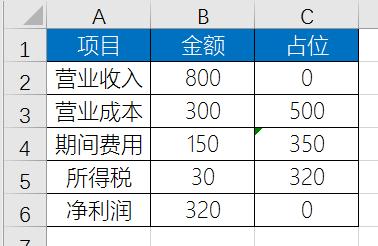
Step2: 插入图表。选中A1:C6单元格——插入——堆积柱形图,得到一个图表,此时占位数据在上,金额数据在下。点击图表——右键——选择数据,点击弹出对话框中的三角符号调整图表顺序,此时金额数据在上,占位数据在下,结果如图。
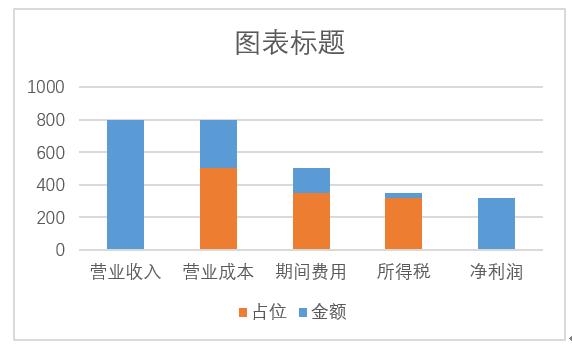
Step3:美化图表。将不需要的图表标题、图例、网格线等统统删掉,同时将占位系列图表填充为无色,即可得到瀑布图。根据个人需要更改纵坐标轴和添加数据标签等,结果如图。
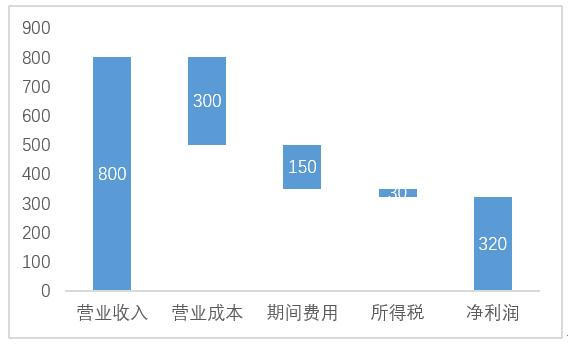
Step4:其他方法。由于最新的Excel 2016已经将瀑布图纳入基本图表当中,因此直接利用A:B两列数据在插入图表中可以直接插入瀑布图。